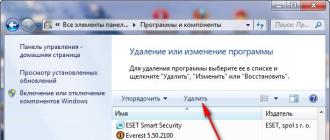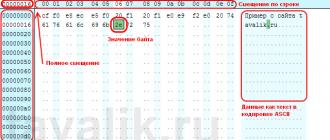Jak odstranit šmouhy z oblečení. Byl jsi vyvolený! Při odmítnutí hovoru buďte zdvořilí
13 hacků pro vaši Nokia Lumia
- Blog Microsoft Lumia
Dobrý den, Habr!
Od oznámení první Nokia Lumia na Windows Phone 8 uplynul více než rok, během kterého jsme získali velké množství uživatelů a fanoušků našich WP smartphonů. Zdá se nám ale, že ani ti „nejotrlejší“ fanoušci neznají všechna tajemství platformy Windows Phone 8, přesně tomu jsme se rozhodli věnovat náš dnešní příspěvek.
1. Pište jako ninja.
Mnoho kláves má režim pro zadávání dalších znaků, což vám umožní vyhnout se přepínání na klávesnici se symboly. Chcete-li vyvolat tento režim, stiskněte a podržte klávesu, dokud se neobjeví vyskakovací nabídka se symboly. Pokud se například dotknete a podržíte tlačítko levé závorky „(“, objeví se levá závorka „(“)<“, левая фигурная скобка “{“ и левая квадратная скобка “[“. Чтобы добавить только один символ или цифру, не обязательно переключать клавиатуру с режима на режим. Достаточно коснуться кнопки переключения режима на цифровую клавиатуру и задерживая палец на экране переместить его к нужному символу.
A pokud dodržujete pravidla interpunkce v online korespondenci, pak kromě znaménka plus v karmě sdílíme radu: dotkněte se a podržte klávesu „tečka“ - tím se zobrazí nabídka s často používanými interpunkčními znaménky. Zobrazené znaky závisí na jazyku klávesnice.
2. Staňte se mistrem aplikace Internet Explorer.
Zvláštností Internet Exploreru na Windows Phone je jeho minimalismus: vedle adresního řádku je pouze jedno tlačítko a všechny ostatní příkazy jsou skryty v menu. Ve výchozím nastavení je toto tlačítko "Aktualizovat/Zastavit".
Řekněme, že pro vás není tak důležité, abyste mohli stránky okamžitě obnovit nebo zastavit načítání. Řekněme, že chcete mít své záložky vždy po ruce. To není problém: otevřete Nastavení > Aplikace > Internet Explorer a z rozbalovací nabídky „Tlačítko na adresním řádku“ vyberte „oblíbené“. Můžete také vybrat položku „záložky“ pro rychlé zobrazení otevřených záložek, pokud jste například vášnivý uživatel mobilního internetu.
3. Při odmítnutí hovoru buďte zdvořilí.
Podepisujete miliardovou smlouvu o prodeji svého startupu? Děti cpou těstoviny do DVD přehrávače? Snažíte se chytit poslední vlak? Bez ohledu na to, v jaké situaci se nacházíte, můžete odmítnout příchozí hovor a přitom být zdvořilí. Vestavěné zasílání rychlých zpráv eliminuje potřebu zvednout telefon a říct: „Zavolám vám zpět.“
Při příchozím hovoru stačí stisknout tlačítko „odpovědět SMS“. Poté vyberte jednu ze standardních zpráv – nebo vytvořte několik vlastních. Chcete-li nakonfigurovat seznam zpráv, vyberte Nastavení > Aplikace > Telefon a v části „Odpovědět na SMS“ otevřete nabídku „Upravit odpovědi“.
4. Varujte lidi, pokud se opozdíte.
Existují miliardy důvodů, proč můžete přijít pozdě, ale rozhodně bude těžší vám odpustit, pokud na to lidi předem neupozorníte. Pokud však používáte kalendář v Lumii, můžete několika klepnutími poslat e-mail všem účastníkům schůzky, abyste věděli, že máte zpoždění. Chcete-li to provést, jednoduše otevřete událost a klikněte na symbol superhrdiny Flash (nebo jen běžícího muže). Po výběru, zda napsat dopis pouze organizátorovi schůzky nebo všem jejím účastníkům, vám poštovní aplikace nabídne výchozí text (samozřejmě upravitelný): „Přijdu trochu pozdě, ale určitě přijdu. Brzy se uvidíme".
5. Zajistěte, aby byla vaše obrazovka Lumia co nejčitelnější.
Skvělá rada, pokud špatně vidíte nebo se například chystáte na velmi zábavný a hlučný páteční večer. Abyste mohli přesně kliknout na ikonu požadované aplikace, napsat zprávu bez chyb nebo se podívat na malý text, použijte nabídku „Přístupnost“ (Nastavení > Systém > Usnadnění). Tam si můžete zapnout režim vysokého kontrastu pro jasnější viditelnost některých prvků, zvětšit velikost písma a povolit Lupu, která se aktivuje poklepáním na obrazovku.
6. Ovládejte Lumii svým hlasem.
Asi ne každý ví, že s pomocí hlasového asistenta můžete nejen zavolat volajícímu ze svého adresáře, ale také spouštět aplikace, vytáčet číslo během hovoru a dokonce spouštět oblíbené mixy z MixRadia. To je velmi výhodné, pokud jste velmi líní nebo řídíte. Stisknutím a podržením klávesy Windows vyvolejte hlasového asistenta a poté vyslovte jeden z příslušných příkazů (můžete zobrazit úplný seznam příkazů).
7. Nedovolte, aby se vaše fotografie ztratily.
Abyste tomu zabránili, nastavte automatickou synchronizaci obrázků se SkyDrive. V Lumii už to nemůže být jednodušší: možnosti synchronizace jsou v nabídce Automatické sdílení (Nastavení > Fotky + Fotoaparát). Nyní bude každý snímek uložen jako záložní kopie v cloudovém úložišti (pokud je k dispozici připojení k internetu).
8. Staňte se multitaskingovým Caesarem (ne salátem).
Pokud jste ji nečetli, možná vám unikla zpráva o změnách v režimu multitaskingu. Správa běžících aplikací je nyní velmi jednoduchá: stiskněte a podržte tlačítko „zpět“. Voila, otevřeli jste nabídku multitaskingu. Nyní stačí posouvat doleva a doprava a vybrat požadovanou aplikaci nebo kliknout na křížek v pravém horním rohu pro zavření nepotřebné.
9. Konsolidujte své poštovní schránky.
Patříte k lidem, kteří mají pro každou příležitost samostatnou e-mailovou adresu? Nebojte se, my také. A pokud chcete kontrolovat všechny schránky současně, musíte je propojit v nabídce pošty. Otevřete jeden ze svých e-mailových účtů, klikněte na nastavení (tři tečky v pravém dolním rohu obrazovky). Poté vyberte nabídku „propojit doručené pošty“ a zaškrtněte účty, které chcete propojit. Můžete vybrat libovolný počet účtů a pojmenovat celkový štítek, například „Pracovníci“.
10. Uspořádejte si telefonní seznam.
Aplikace Kontakty je perfektním místem pro uložení všech vašich kontaktů (nečekané, že?), bez ohledu na to, kde se nacházejíStalo se, že jsem celý svůj dospělý život používal výhradně Android Různé Windows Mobile a hlavně Bada mi prošel Ne, věděl jsem o jejich existenci, ale neměl jsem s nimi nic společného Zdá se, že stále existují verze 2.2.
Tato láska na první pohled (nebudete tomu věřit, ale pak jsem se zbláznil jen kvůli názvu platformy, protože Android byl tak módní a neobvyklý) se brzy začala vytrácet. S každým novým zařízením, které jsem si koupil, jsem pochopil nevyhnutelnost změn, které můj nervový systém vyžadoval. Zaostává na zařízeních střední třídy? Proč, netrpěly tím jen ty průměrné, ale i vlajkové lodě. Nedostatek aktualizací a šťouchání se s firmwarem, který vás pobaví jen prvních párkrát, a pak se stane vyloženě nudným? Rozhodně. Různé řešení rozhraní? Ach ano, každý vývojář považoval za nutné přijít s vlastním typem tlačítek a vlastním rozložením menu.
Všechny tyto důvody mě přiměly konečně přejít na něco jiného. Poměrně oblíbené, čisté a hlavně rychlé. A už jste uhodli, jaká byla volba.
Zdálo by se, že Microsoft vdechne Lumii nový život. V roce 2015 si nikdo nedělal sladké naděje na průlom Windows Phone. Rozpočtová linie se však stala poměrně populární, objevovalo se stále více aplikací a stále reálnější byla možnost zajistit si Lumii alespoň v rozpočtovém segmentu trhu. Třešničkou na dortu je příslib Windows 10 Mobile, který určitě trhne do povětří.
Na základě všech těchto úvah jsem v roce 2015 zakoupil Lumii 640. Ne zrovna nejlevnější zařízení s pěkným designem, jmenovkou Microsoftu na víku (která se mi zpočátku moc líbila), rychlým chodem systému (konečně) a skvělými vyhlídkami na upgrade na desítku. Pak jsem si myslel, že dělám, ehm, investici do budoucnosti: systém vypadá chudě - ale za 10 bude všechno jinak, Qiwi nepodporuje platby pomocí NFC a více než rok neaktualizovalo svou aplikaci - HCE bude se objeví za 10, bude zavedena bezkontaktní platba a aplikace, kterou aktualizují, protože přichází UWP, kašel, kašel. Tedy sjednocené aplikace bez přepisování kódu pro desktopová a mobilní Windows.
a co? Tak jsem si koupil toto zařízení. Vypadá to tak, přátelé, pokud se někdo ještě nedozvěděl, jak vypadají všechny Lumie na WP 8.1 posledních let.
K umístění tlačítek ani vzhledu nejsou žádné stížnosti. Stejně jako všichni ostatní. Snad jen reproduktor v podobě jednoduché dírky působí zvláštně. Snadno se tam může nashromáždit velký kus prachu, i když mnohem více než prach mu překáží jeho vlastní umístění: zaručené uzavření prstem při použití v horizontálním režimu a v poloze zařízení. Podivné a příliš rozpočtové řešení.
Víko nedoléhá těsně. Nechci to lepit páskou - nemám rád ruční práce. To ale není takový problém. Mimochodem, docela to klouže. Bez dovednosti je docela možné zařízení upustit, a to je mnohem jednodušší, než by se mohlo na první pohled zdát.
Vše funguje opravdu rychle a byl to paprsek světla po zeleném království malého a zlého robota. Aplikací je také poměrně dost. Někdy nemůžete najít něco zajímavého, ale skutečnost, že můžete nainstalovat vše, absolutně vše, co je v obchodě na vašem zařízení, bez obav ze zpoždění a zcela jistoty, že nebudou žádné brzdy, je něco neuvěřitelného a tohle je cítit pouze na WP, protože i v iOS se staří lidé často jakoby dusí aplikacemi, které nejsou na moderní standardy příliš složité.
No, líbilo se mi rozhraní, které bylo tehdy ještě WP. Jednoduché a čisté – to, co Androidu chybělo. Někdy nelogické (pamatujeme si strašně nepřehlednou sekci nastavení a uklidňujeme začínající chvění rukou), někdy až příliš asketické, ale Windows 10 se blíží! Pojďme žít! Proč, i na 8.1 se dá žít bez problémů.
Koncept dlaždic je zajímavý, ale v realizaci spíše omezený. Ano, velikosti jsou příliš malé a informace nejsou příliš informativní.
Kamera je docela dobrá, zvláště po přidání „finálních úprav“, které se přidávají automaticky. Pár ukázkových obrázků, pokud vás ještě neomrzely.
Vidíte, že za světla jsou obrázky docela slušné. Ale trochu méně světla - atas. Obilí a mýdlo jsou naši nejlepší přátelé a konečné úpravy jen zhorší vzhled fotografie tím, že uberou sytost barev.
Přední mě nenadchlo, ale nepoužívám ho. Zvuk je normální, není horší než ostatní. Chybí mikrofon pro redukci šumu, ale slyšitelnost je však vcelku snesitelná, i když ne taková, jako třeba na Blackberry Z30, které jsem kdysi používal.
Abychom se alespoň drželi plánu laskavě navrženého administrativou, řeknu vám o „funkcích, které často používám“. Toto je obrazovka pro odemknutí klepnutím. Velmi pohodlné a praktické - tlačítko napájení se nezačne rychle uvolňovat a tisknout. I když někdy telefon upadne do hlubokého spánku, takže na něj nedosáhnete ani kladivem. Ekonomické a praktické je také uzamknout obrazovku dvojitým klepnutím na spodní panel.
A štěstí, jak už to bývá, netrvalo dlouho. Víte, jaký je hlavní nedostatek celého ekosystému Microsoftu pro mobilní zařízení? Cítíš se jako vyvrhel.
Chcete si nainstalovat aplikaci z nějaké docela oblíbené stránky? Zde je odkaz pro Android a iOS a WP - co to vůbec je? Ne, nic mu nenapíšeme. Nabízí nějaký Aliexpress instalaci aplikace a výhru 5 dolarů? Kamaráde, kup si Android nebo iPhone nebo použij desktopovou verzi, která v IE i Edge příšerně pokulhává. Možná nainstalovat jiný prohlížeč? Všechny jsou založeny na enginu IE, fungují ještě hůř než on a Google obecně nevyvíjí aplikace svých služeb pro platformu Microsoft.
Možná je to s aktualizacemi lepší? WP 8.1 nebyl aktualizován ani jednou za šest měsíců; na W10M se čekalo o něco méně než rok. Možná jsou aplikace aktualizovány? Samozřejmě jsou aktualizovány. Jednou za 5 let. Stejný překladač Yandex má rok poslední aktualizace - 2014. A toto je Yandex.
U Windows Mobile je situace trochu jiná. Aktualizace vycházejí velmi často (to se samozřejmě netýká vývojářů třetích stran; Yandex neaktualizoval svůj navigátor a Instagram ani neuvažuje o opuštění věčné beta verze), ale chyby opravují pouze ve svém fantasy světě. Obrazovka bliká, prohlížeč trhavě posouvá stránky, stránky také při zobrazení blikají - kvůli těmto chybám je používání zařízení velmi problematické, i když restartování pomáhá. Musím ale svého pracanta restartovat více než jednou denně? A nechci se vrátit k 8.1, děkuji. To je ještě větší vakuum.
Ukazuje se tedy, že na svém zařízení nemůžete ve skutečnosti nic dělat. Jste ignorováni, a to je nejen nepříjemné, ale také nepohodlné z praktického hlediska.
Plány Microsoftu na uzavření řady Lumia nelze ignorovat. To je vše, projekt selhal a nyní bychom neměli očekávat žádné průlomy.
Prodal jsem Lumii. Oproti zařízením s Androidem 4.4 a staršími verzemi jde o vychytávku a ani vakuum není tak odpudivé. Na to období se Lumia velmi hodila – a mnoho lidí stále doufalo v zázrak, rychlý i příjemný. Ale na pozadí různých lízátek, a ještě více 6.0, všechna zařízení s 8.1 a 10 na palubě už nevypadají stejně V podmínkách, kdy jsou i levné smartphony rychlé a levné, Lumia ztrácí všechny své výhody.
Možná se mnou nebudete souhlasit, ale toto zařízení nedoporučuji a ani si netroufám hodnotit na desetibodové stupnici. Za srovnatelnou cenu si můžete pořídit atraktivní zařízení na nedávno rychlém Androidu (pokud máte rádi Číňany, poohlédněte se po stejném Redmi 3), kde si nebudete připadat jako zbyteční nadšenci, na které zapomněl i Microsoft. A zdá se, že si to nechce pamatovat.
V dnešní době se nejen lidé pracující ve stavebnictví potýkají s takovým problémem, jako je tmel na oblečení. Nyní může takový výrobek obarvit i úředník nebo student školy. To je způsobeno skutečností, že tmel lze použít nejen pro stavebnictví, ale také pro kancelářské použití. Nezáleží na tom, jaký druh tmelu se dostane na vaše oblečení, je třeba se ho co nejrychleji zbavit. Upozorňujeme, že existuje několik způsobů, jak se s problémem vyrovnat.
Korektor papírnictví, nebo jak se také nazývá „mrtvice“, je tmel určený k opravě chyb v textu.
Je třeba poznamenat, že existuje více typů korektorů, které se od sebe liší složením a způsobem aplikace.
Existují 3 typy kancelářského tmelu:
- Alkohol;
- Voda;
- Emulze.
Je snazší odstranit korektor na vodní bázi než smýt jiný tmel. Nejobtížněji se odstraňuje emulzní tmel.
Odstraňujeme korektor na vodní bázi
Mnoho lidí čelí problému, že se korektor dostává na oblečení. Nebojte se, protože s tmelem se snadno manipuluje. Zvláště pokud je korektor na vodní bázi. Existuje velké množství způsobů, jak věci rychle vyčistit. Pokud budete postupovat podle pokynů, bude snadné se zbavit tmelu.
Více metod
Každý člověk by měl vědět, jak smýt korektor z oblečení. Abyste se s tímto úkolem vyrovnali, musíte kontaminovaný předmět namočit studený mýdlový roztok e. Po 30 minutách by mělo oblečení jít do pračky, kde bude vypráno. Každá položka má svůj vlastní režim mytí. Vše záleží na oblečení. Po vyprání nezůstane po skvrně ani stopa.
Existuje další způsob, jak odstranit skvrny z oblečení. Abyste se zbavili tmelu, musíte kontaminovanou oblast umýt tekoucí vodou. V tomto případě byste jej měli použít jako čisticí prostředek. mýdlo na praní. Teď už jen zbývá věc vyprat v pračce a poté usušit běžným způsobem.
Odstranění alkoholu (emulzní tmel)
Když se ženy v domácnosti setkají s tmelem na věcech, měly by se jej okamžitě pokusit setřít. Bohužel ne každý ví, jak odstranit skvrny od korektoru z oblečení, pokud je na bázi alkoholu. Vezměte prosím na vědomí, že tmely na bázi alkoholu se odstraňují mnohem obtížněji než korektory na vodní bázi. Navzdory tomu existuje několik způsobů, jak pomoci odstranit skvrny.
Když tmel ztvrdne, musíte vrstvu opatrně odstranit nožem.
Více metod
Pokud se na věcech objeví skvrny od alkoholového tmelu, musíte počkat, až ztvrdnou. Dalším krokem je pečlivé odstranění vrchní vrstvy tmelu. K tomu můžete použít jakýkoli ostrý předmět. Zbývající skvrnu je třeba setřít vatovým tamponem navlhčeným v alkoholu. Po odstranění korektoru je lepší věc vyprat v pračce.
Lze zvážit další účinný prostředek proti alkoholovému korektoru amoniak t. Nejprve se produkt zředí vodou. Každá látka se bere ve stejných poměrech. Poté se výsledný roztok nanese na značky tmelu.
Po uplynutí času vyperte oblečení v pračce.
Odstraňujeme korektor na bázi rozpouštědel
Když čelí skvrnám od korektoru na bázi rozpouštědel, ženy v domácnosti se velmi rozčilují. To je způsobeno skutečností, že takový tmel je nejtěžší odstranit. Nebuďte naštvaní, protože korektor můžete z oblečení stále odstranit. Samozřejmě budete muset makat, ale výsledek vás mile překvapí.
Metody čištění skvrn
Chcete-li odstranit tmel, musíte udělat malou přípravu. K čištění budete potřebovat:

Může působit jako rozpouštědlo bílá duše t nebo odlakovač na nehty. Nejprve je třeba kontaminovaný předmět obrátit naruby. Přední část oděvu je položena na předem připravenou látku. Poté musíte vatový tampon navlhčit rozpouštědlem a poté jím otřít kontaminovanou oblast. Je důležité pohybovat se od okrajů ke středu skvrny. Jakmile bude materiál zpracován, bude nutné jej odeslat do praní.
Bohužel, pokud není možné skvrnu tímto způsobem odstranit, jedinou možností je chemické čištění. Pokud je znečištění silné, je přísně zakázáno předmět prát nebo namáčet.
Výstup korektoru čárových kódů
Každá hospodyňka by měla vědět, jak odstranit skvrny z oblečení. Tento druh znalostí bude zvláště potřebný, pokud jsou v rodině studenti. Nečistotu jednoduše neodstraníte. Je třeba poznamenat, že Předmět se skvrnou od korektoru se nesmí prát v horké vodě. Jinak se oblečení jednoduše zničí. Pokud budete postupovat podle jednoduchých pokynů, můžete se zbavit kontaminace.
Metody čištění skvrn

Korektorový pruh není snadné odstranit
Pokud se vám tmel dostane na oblečení, doporučuje se na skvrnu co nejrychleji nanést měkký hadřík nebo houbu, protože později bude čištění obtížnější. Pokud skvrna zůstane, je nejlepší použít speciální přípravek s názvem „ Antistroke" V dalším kroku jde věc do pračky.
Existuje další způsob, jak odstranit zdvih válce. Je třeba připravit teplou vodu a přidat ji do ní. mýdlo na praní, protože je snazší tmel smýt, než se jej snažit vyčistit nebo seškrábnout. Pokud skvrna nezmizí do 3 minut, předmět se namáčí po dobu 45 minut. Dalším krokem je pouze vyprání oblečení v pračce.
Speciální prostředky
Pokud není jasné, jak odstranit tmel z oblečení, můžete použít speciální produkty. Takové látky lze zakoupit v každém obchodě s kancelářskými potřebami. Stačí na skvrnu nanést „ředidlo“ a po pár minutách nezůstane po skvrně ani stopa.
Jediná věc, kterou byste si měli pamatovat, je, že tento produkt by se neměl používat, pokud se tmel dostane na tenké a obarvené oblečení, jinak můžete vymazat nejen skvrnu, ale i látku.
Je obtížné odstranit skvrny z čárových kódů? Není to tak úplně pravda! Složení tohoto kancelářského pomocníka je odlišné, takže existuje mnoho možností, jak takové nečistoty eliminovat. S podobným problémem jsem se již setkal, takže se s vámi podělím o to, jak a jak odstranit šmouhy z oblečení vlastníma rukama doma.
Léky
Jak mohu vyprat šmouhy z oblečení, aniž bych produkt zničil? Aby všechny provedené akce měly pouze pozitivní výsledek, musíte zjistit, která skvrna od korektoru skončila na halence.
Nejoblíbenější typy tahů a tipy pro jejich odstranění jsou uvedeny v tabulce:
| obraz | Druhy |
 |
Typ 1. Páska.
Malý přístroj s korekční páskou uvnitř. Tento typ korektoru se z oblečení odstraňuje snadněji než jiné typy. |
 |
Typ 2. Na vodní bázi.
Nejoblíbenější typ mrtvice. Tento typ skvrn lze odstranit běžným praním. |
 |
Typ 3. Na bázi alkoholu.
Chcete-li odstranit takovou značku, musíte použít alkohol nebo rozpouštědla na bázi alkoholu. Čím rychleji začnete odstraňovat nečistoty, tím větší je šance na záchranu potřísněného předmětu. |
 |
Typ 4. Na olejové bázi.
Nejodolnější a velmi drahý typ korektoru (cena je mnohem vyšší než u analogů). Chcete-li odstranit tento typ značky, musíte použít rozpouštědla pro domácnost. |
 |
Typ 5. Na bázi rozpouštědla.
Tmely na bázi rozpouštědel se nejčastěji dodávají ve formě tužek a per. Rozpouštědlový korektor lze prát pomocí různých odstraňovačů skvrn s povinným předmáčením. |
Jak odstranit každý z výše uvedených typů korektoru z oblečení?
Odstranění čerstvých skvrn: 3 způsoby
Instrukce uvedená v tabulce vám řekne, jak vyčistit skvrny z oblečení, pokud skvrny nejsou složité:
| obraz | Popis |
 |
Metoda 1. Běžné mýdlo:
|
 |
Metoda 2: Detergent
|
 |
Metoda 3. Mechanická
|
Odstranění složitých skvrn: 4 způsoby
Podívejme se, jak a čím umýt tahy na bázi alkoholu a oleje:
| obraz | Popis |
 |
Metoda 1. Alkohol
|
 |
Metoda 2. Toner na obličej
|
 |
Metoda 3. Aceton
|
 |
Metoda 4. Lakový benzín
|
Metoda odstraňování stop tmelu rozpouštědlem
Těsnění na bázi rozpouštědel je nejtěžší se zbavit. Existuje však účinná technika pro odstranění těchto nečistot:
| obraz | Popis |
 |
Krok 1.
Namočte předmět do teplé vody po dobu 30 minut. |
Kupodivu si někteří uživatelé stěžují na aktualizaci Anniversary Update, jejíž distribuce začala před pár dny. Je třeba poznamenat, že zařízení po aktualizaci zamrzne. V současné době roste počet uživatelů, kteří se s tímto problémem potýkají. Diskusní vlákno na Redditu o chybě proto rychle roste.
První v historii diskuzí byla zpráva od uživatele „SoloWingX“. Napsal, že po instalaci sestavení zařízení zamrzne 20 sekund po spuštění PC. Poté se zobrazí zpráva, že systém Microsoft Windows nereaguje. Uživatel poznamenal, že zakázání aplikací při spuštění nepomohlo a nyní nemůže naformátovat počítač.
V tomto případě uživatelé doporučují přeinstalovat aktualizaci Anniversary pomocí nástroje Media Creation Tool, opravit BIOS, manipulovat s registrem nebo zakázat určité programy. Ale nic nepomáhá. Problém navíc nezávisí na značce, modelu nebo výrobci počítače.
Oficiální reakce Microsoftu je zatím neznámá, nelze tedy přesně říci, proč se tak děje. Ale pokud jste neměli žádné problémy a jste si jisti, že se nevrátíte zpět k předchozí verzi Windows, použijte následující rady.
Uživatelé, kteří si nainstalovali aktualizaci Anniversary Update, vědí, že systém ukládá soubory z předchozích Windows, aby je mohl použít k obnovení operačního systému v případě problémů. Mohou ale zabírat až 20 GB paměti na systémovém disku (nebo více). Chcete-li toto místo uvolnit, spusťte nástroj Vyčištění disku.
Klikněte na Hledat → zadejte: Vyčištění disku → vyberte jednotku Windows 10 → počkejte na dokončení procesu hledání → Vyčistit systémové soubory → vyberte jednotku Windows 10 → vyberte starší verze systému Windows → potvrďte odstranění.
Pokud pochybujete, že vše uděláte správně, počkejte 10 dní od data instalace Anniversary Update. Toto je oficiální období, během kterého se uživatel může vrátit zpět. Po uplynutí této doby budou soubory ze staré verze Windows automaticky smazány.
Uživatelé Windows 10 Mobile si ale budou muset zatím počkat. Původně bylo oznámeno, že aktualizace výročí jim bude zaslána 9. srpna. Zástupci společnosti Microsoft India o tom zveřejnili tweet, který byl později smazán. Portál WindowsCentral ale zdůraznil, že tato informace je pravdivá. Ale bylo tam pár "ale"...
9. srpna začne být Anniversary Update rozesílán pouze uživatelům odemčených smartphonů. A majitelé zařízení operátorů si budou muset počkat do 16. srpna. Protože ale většina chytrých telefonů s Windows 10 Mobile není přiřazena mobilním operátorům, většina uživatelů tuto sestavení v blízké budoucnosti obdrží.